
Uno mirar hacia atrás nunca es suficiente. Es posible que desee personalizar su reloj de Apple con múltiples caras de reloj, dependiendo de la hora del día y la actividad. Así es como puedes cambiar rápidamente las caras de vigilancia en Apple Watch.
Una vez que haya agregado varias caras de reloj, no necesita volver al menú de personalización para Añadir o cambiar la cara del reloj. (Diga, de infografía a la tipografía).
RELACIONADO: Cómo agregar una cara de reloj en Apple Watch
Todo lo que se necesita es un golpe. Bastante literal. Primero, levante su reloj de Apple para que la pantalla esté activa.
Ahora, deslízate desde el borde izquierdo o derecho de la pantalla del reloj de Apple hasta el otro borde para cambiar rápidamente la cara del reloj.

Si solo tiene un par de caras de reloj (tres a cuatro parece ser el punto dulce para nosotros), esta puede ser una manera realmente excelente de cambiar rápidamente entre ellos.
Pero realmente no hay límite en la cantidad de caras de reloj, puede agregar a su colección. Si le gusta tener una docena de caras de reloj diferentes listas para ir, el método de deslizamiento será bastante tedioso.
En su lugar, mantenga presionada la pantalla de Apple Watch para ingresar al modo Watch Face Editing. Aquí, gire la corona digital para moverse rápidamente a través de todas sus caras de reloj. Luego, simplemente toque la cara del reloj con la que desea cambiar.
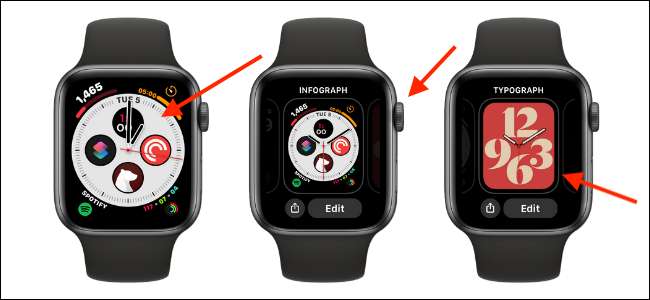
Y eso es. Ahora has cambiado tu cara de reloj en Apple Watch.

Una vez que aprenda a usar múltiples caras de reloj durante todo el día, debe tomarse un tiempo para Master complicaciones en Apple Watch así como.
RELACIONADO: Cómo aprovechar al máximo las complicaciones en su reloj de Apple.






